YouTubes vage „Wiedergabefehler“ kann frustrierend sein, besonders wenn man ihn häufig sieht. Hier sind einige Dinge, die Sie versuchen können, um das Problem ein für alle Mal zu beheben.
Aktualisieren Sie die Seite oder öffnen Sie das Video erneut
Wenn das Video zunächst nicht abgespielt werden kann, versuchen Sie, es erneut abzuspielen. In einem Browser ist dies so einfach wie das Aktualisieren der Seite (F5 unter Windows oder Befehl+R auf einem Mac). Wenn der Fehler auf einem Mobilgerät angezeigt wird, sollten Sie das Video vollständig schließen und erneut versuchen, darauf zu tippen. Wenn Sie das Video aus irgendeinem Grund nicht finden können, sollten Sie es in Ihrem YouTube-Verlauf unter Bibliothek > Verlauf finden können.
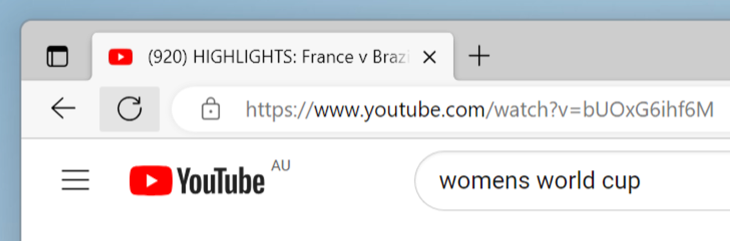
Überprüfen Sie Ihre Internetverbindung und Netzwerkhardware
Der offensichtlichste Schuldige für diese Art von Fehlern ist Ihre Internetverbindung. Es lohnt sich also, das Problem zu isolieren, bevor Sie weitere Lösungen in Betracht ziehen. Sie können dies tun, indem Sie versuchen, andere Webseiten zu öffnen oder eine andere App (auf dem Handy) zu aktualisieren.
 Hannah Stryker/How-To Geek
Hannah Stryker/How-To Geek Ein Neustart Ihres Modems und Routers kann hilfreich sein, wenn Sie vermuten, dass Ihre Verbindung die Ursache ist. Sie sollten auch versuchen, Ihr VPN zu deaktivieren, falls Sie eines verwenden, oder zumindest zu einem anderen Server wechseln. Apple iCloud+-Benutzer sollten auch versuchen, iCloud Private Relay auszuschalten.
Werbeblocker und Erweiterungen deaktivieren
Wenn in einem Standard-Webbrowser der „Wiedergabefehler“ von YouTube auftritt, versuchen Sie, alle von Ihnen verwendeten Werbeblocker zu deaktivieren.
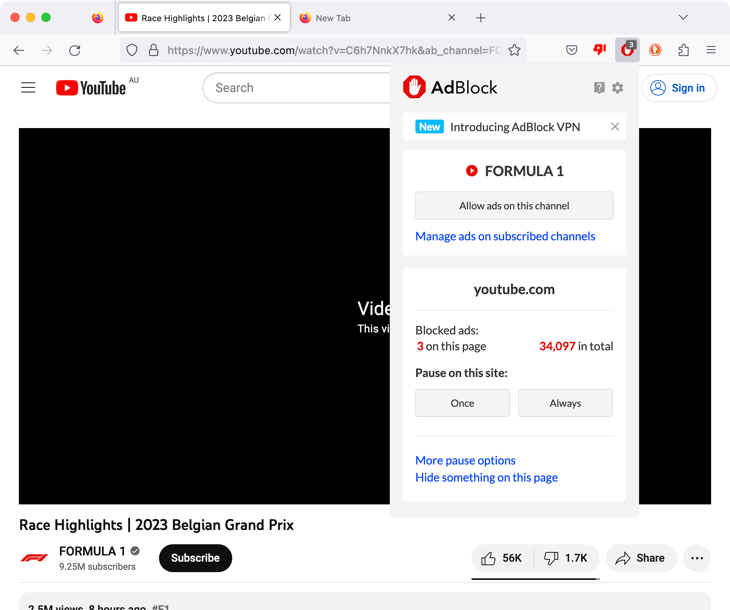
YouTube möchte, dass Sie seine Werbung sehen, daher ist es nicht ungewöhnlich, dass diese Art von Browsererweiterungen die Wiedergabe beeinträchtigen. Andere Erweiterungen, die versprechen, das YouTube-Erlebnis zu verbessern (einschließlich YouTube-Video-Downloader), können ebenfalls Probleme verursachen.
Ist das Video geografisch eingeschränkt?
Einige Videos sind in bestimmten Regionen nicht verfügbar, unabhängig davon, wo Sie Ihren Standort in den Einstellungen Ihres YouTube- oder Google-Kontos festgelegt haben. Die beste Möglichkeit, diese Einschränkungen zu umgehen, besteht darin, ein VPN zu verwenden, sodass es so aussieht, als ob Sie sich in einem anderen Land befinden. Denken Sie daran, dass Dienste wie YouTube oft erkennen können, dass Sie ein VPN verwenden. Daher müssen Sie möglicherweise ein paar verschiedene Server ausprobieren.

Sie haben kein VPN? Sehen Sie sich unsere Top-VPN-Empfehlungen und unsere Bewertungen führender Dienste wie ExpressVPN, NordVPN, Private Internet Access, CyberGhost, Proton, TorGuard, Hide.me und VyprVPN an.
Starten Sie Ihren Browser neu (oder gehen Sie in den Inkognito-Modus) und leeren Sie Ihren Cache
Auch Ihr Browser kann für lästige Fehlermeldungen verantwortlich sein. Versuchen Sie, Ihren Browser neu zu starten, indem Sie den Prozess vollständig beenden (nicht einfach das aktuelle Fenster schließen). Sie können jederzeit den Task-Manager unter Windows oder den Aktivitätsmonitor unter macOS verwenden, um zu sehen, ob der Prozess noch läuft. Die Verwendung des privaten Browsermodus (oder Inkognitomodus) Ihres Browsers kann Ihr Problem ebenfalls lösen, zumindest vorübergehend innerhalb der privaten Browsersitzung.
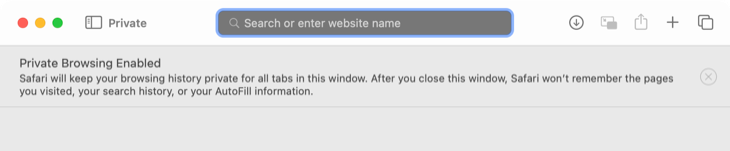
Sie können auch versuchen, den Cache Ihres Browsers oder Ihrer App zu leeren. Die Anweisungen hierfür hängen ganz davon ab, welchen Browser oder welches Gerät Sie verwenden. Sehen Sie sich daher unseren Leitfaden zum Leeren Ihres YouTube-Cache an, um entsprechende Anweisungen zu erhalten.
Beenden Sie die YouTube-App auf Ihrem Mobilgerät
Wie ein Browser auf einem Desktop-Computer kann auch die YouTube-Smartphone-App eine Quelle von Wiedergabeproblemen sein. Versuchen Sie, die App zu schließen und erneut zu starten. Versuchen Sie dann, dasselbe Video abzuspielen (Sie sollten es unter „Bibliothek“ > „Verlauf“ finden).
Sie können Apps auf dem iPhone oder iPad beenden, indem Sie nach oben wischen und die App „wegschnippen“. Auf Android können Sie dasselbe tun, indem Sie nach oben wischen und gedrückt halten und dann erneut nach oben wischen. Suchen Sie nun die App, tippen Sie darauf, um sie zu starten und es erneut zu versuchen.
Starten Sie Ihren Computer, Ihr Telefon oder Tablet neu
Versuchen Sie bei hartnäckigen Problemen, die nicht verschwinden, Ihr Gerät neu zu starten. Unter Windows können Sie dies unter Start > Ein/Aus > Neustart tun, und Mac-Benutzer können Apple > Neustart verwenden. Auf Mobilgeräten sind die Anweisungen etwas komplizierter, da einige Geräte (wie das Samsung Galaxy S22) ihre eigenen Techniken haben.
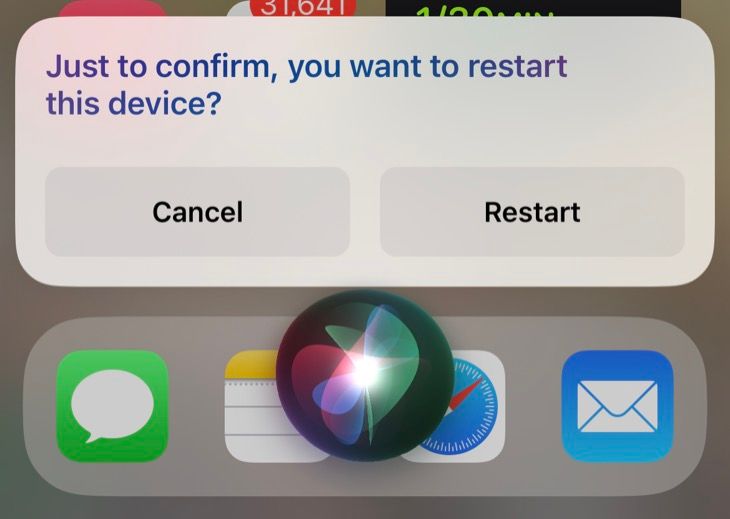
Im Allgemeinen können Android-Benutzer einen Neustart durchführen, indem sie den Einschaltknopf einige Sekunden lang drücken und im angezeigten Einschaltmenü „Neustart“ auswählen. Auf einem iPhone oder iPad können Sie Siri entweder bitten, Ihr Gerät neu zu starten, oder es ausschalten, indem Sie die Seitentaste und die Lauter-Taste einige Sekunden lang gedrückt halten.
Aktualisieren Sie Ihre YouTube-App (oder Ihren Browser)
Es ist zwar ein bisschen weit hergeholt, aber eine Aktualisierung der YouTube-App (wenn Sie ein Mobilgerät verwenden) kann das Problem möglicherweise beheben.
Unter Android können Sie mit der Play Store-App nach ausstehenden Updates suchen und diese installieren. iPhone- und iPad-Benutzer können dasselbe mit der App Store-App tun. Eine radikalere Lösung besteht darin, die YouTube-App vollständig zu löschen und sie dann erneut für Android oder iPhone herunterzuladen.
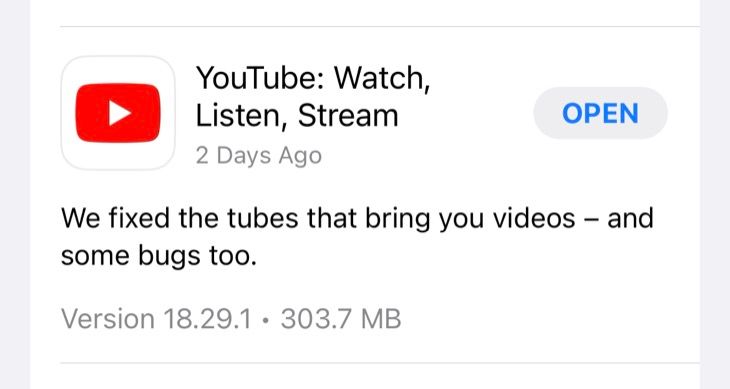
Auf einem Computer möchten Sie vielleicht versuchen, Ihren Browser zu aktualisieren. Die meisten Browser laden Updates automatisch herunter und installieren sie, da es aus Sicherheitsgründen wichtig ist, Ihren Browser auf dem neuesten Stand zu halten. Sie finden die Option, nach Updates zu suchen, auf den Einstellungsseiten der meisten Browser, einschließlich Google Chrome und Microsoft Edge.
Safari auf dem Mac ist etwas anders, da diese Updates über die Option „Softwareaktualisierung“ in den Systemeinstellungen bereitgestellt werden.
Stellen Sie sicher, dass der eingeschränkte Modus deaktiviert ist
Der eingeschränkte Modus blockiert bestimmte Arten von Inhalten auf YouTube, darunter auch solche, die für ältere Zuschauer gedacht sind. Manchmal wird Ihnen ein Hinweis angezeigt, dass das Video blockiert wurde, weil diese Art von Inhalten eingeschränkt wurde, und manchmal wird Ihnen eine allgemeine Meldung „Wiedergabefehler“ angezeigt.
Sie können den eingeschränkten Modus auf YouTube deaktivieren, indem Sie oben rechts auf Ihr Benutzersymbol klicken und ihn dann mit dem Schalter „Eingeschränkter Modus“ ausschalten. Auf Mobilgeräten finden Sie diese Einstellung, indem Sie auf Ihr Benutzersymbol und dann auf Einstellungen > Allgemein > Eingeschränkter Modus tippen.
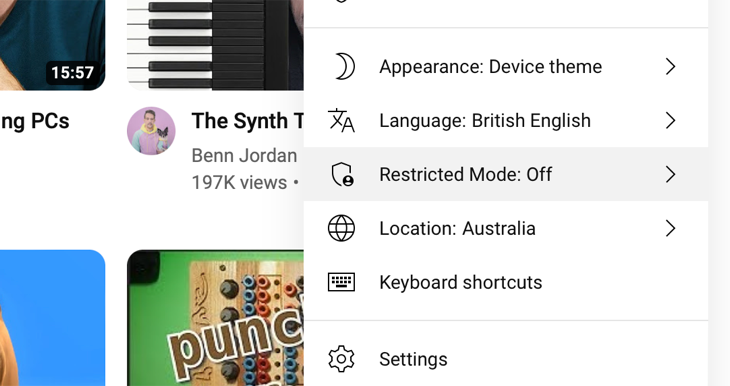
Wenn Ihr Konto von YouTube Family Link oder einer Organisation eingeschränkt ist, müssen Sie sich direkt an Ihr Familienmitglied oder Ihren Arbeitgeber wenden.
Versuchen Sie es mit Chrome oder einem anderen Browser
YouTube ist ein Google-Produkt, ebenso wie der Chrome-Browser. Es dürfte daher nicht überraschen, dass Google YouTube in erster Linie mit Blick auf Chrome entwickelt, zumal Chrome der beliebteste Browser der Welt ist. YouTube schlägt sogar vor, Chrome auszuprobieren, wenn Sie auf solche Probleme stoßen.
Sie können Chrome ausprobieren, wenn Sie anhaltende Probleme mit anderen Browsern wie Firefox oder Safari haben. Sie müssen sich hier jedoch nicht unbedingt an die offizielle Chrome-Version von Google halten.
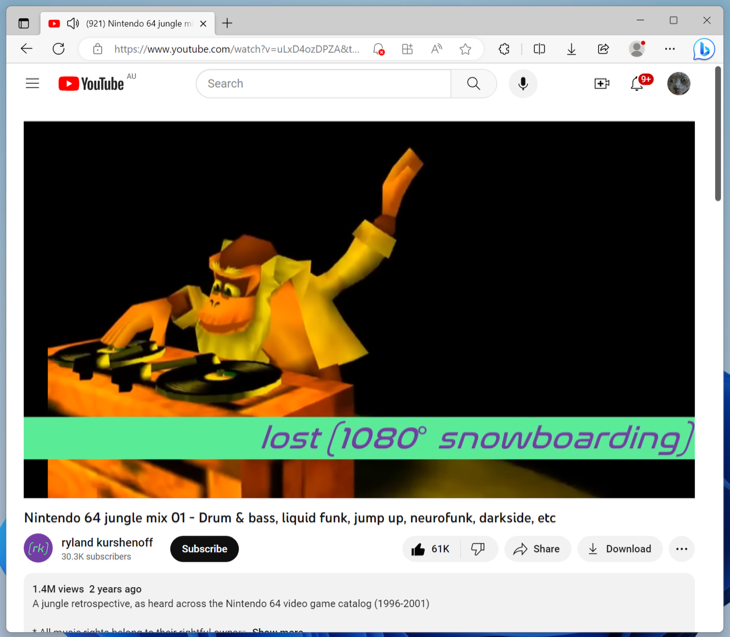
Chromium ist eine Open-Source-Version von Chrome, bei der das Google-Logo entfernt wurde, während Edge der Chromium-basierte Browser von Microsoft ist. Vivaldi ist ein weiterer Browser, der dieselbe Rendering-Engine verwendet und daher von einem Chrome-First-Entwicklungsmodell profitieren sollte.
Wenn Sie bereits Chrome verwenden, versuchen Sie es alternativ mit etwas ganz anderem. Firefox und Safari unterscheiden sich ausreichend darin, dass sie unterschiedliche Rendering-Engines verwenden, sodass sie einen Versuch wert sein könnten.
Ändern Sie Ihre DNS-Server
DNS ist die Abkürzung für Domain Name Service und hilft dabei, Domänennamen (wie youtube.com) mit ihren numerischen IP-Adressen zu verbinden. Standardmäßig verwenden Ihre Geräte die DNS-Server Ihres Dienstanbieters, aber Sie können diese ändern und sich eine Menge Vorteile verschaffen. Dazu gehören schnelleres Surfen, bessere Privatsphäre und verbesserte Sicherheit.
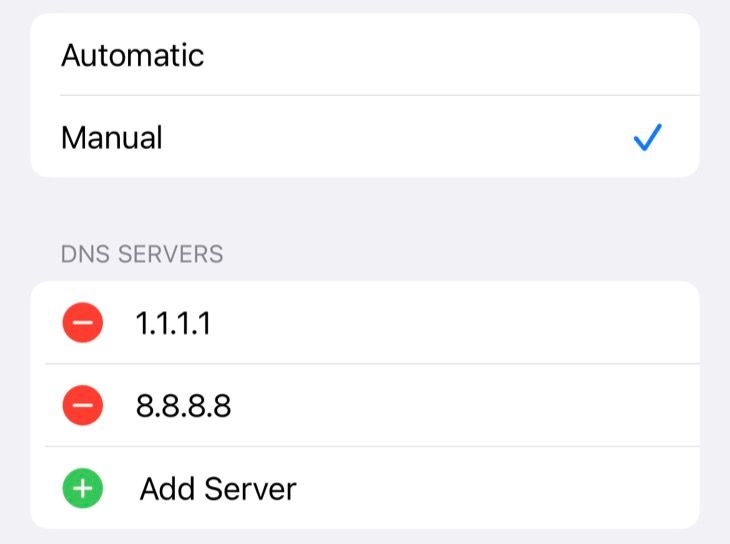
Möglicherweise werden Sie auch feststellen, dass das Ändern Ihres DNS-Servers alle Wiedergabefehler behebt, die Sie erhalten. Erfahren Sie, wie Sie Ihren DNS-Server unter Windows, macOS, Android und iPhone oder iPad ändern.
Machen Sie mehr aus YouTube
YouTube ist die Heimat von Videos im Internet, aber auch dort gibt es Probleme. Erfahren Sie, wie Sie andere technische Probleme beheben, z. B. wenn YouTube meldet, dass Sie offline sind, und wie Sie lästige Funktionen wie AutoPlay und YouTube Shorts deaktivieren.
Leave a Reply
You must be logged in to post a comment.